Cuando buscamos un editor de video gratuito en línea, 123 Video Editor suele ser la principal recomendación. Es popular como solución para la edición de videos en línea rápida y sencilla. Como herramienta gratuita, ofrece funciones esenciales como recortar, cortar y edición básica. Es perfecto para realizar ediciones sencillas sobre la marcha sin tener que descargar ningún software.
En este artículo, profundizaremos más en las características de 123apps Video Editor. También proporcionaremos una guía paso a paso para editar sus videos con esta herramienta. Luego, para aquellos que buscan capacidades de edición más avanzadas, presentaremos Wondershare Filmora como complemento. ¿Está listo para mejorar sus habilidades de edición de video? ¡Empecemos!
En este artículo
Parte 1. Descripción general de 123apps Video Editor en línea
123 Video Editor de 123apps es una herramienta de edición de video gratuita basada en la web. Dado que funciona completamente dentro de un navegador, no es necesario realizar descargas ni instalaciones. Esta herramienta es una opción ideal para ediciones sencillas y para aquellos que no tienen experiencia en edición.
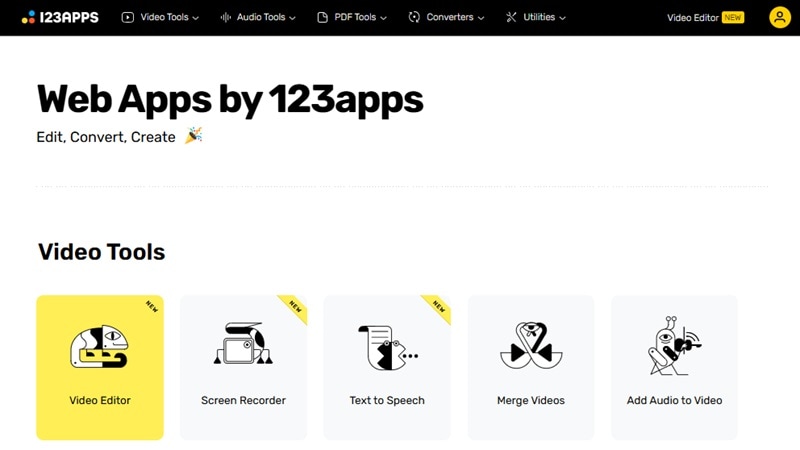
También ofrece un plan premium para usuarios que necesitan trabajar con archivos más grandes o acceder a funciones más avanzadas. Con el plan premium, tendrás velocidades de procesamiento más rápidas y límites de carga mayores.
Características principales
- Herramientas básicas de edición de video
Incluye funciones de edición esenciales como recortar, ajustar la velocidad del video y cambiar la opacidad.
- Opciones de texto y superposición
Puede agregar fácilmente superposiciones de texto, subtítulos y emoticonos a sus videos.
- Función de grabación
El editor también incluye una opción de grabación incorporada. Puede usarlo para grabar su cámara, audio y grabaciones de pantalla directamente dentro de la herramienta.
- Función de texto a voz
Ofrece una función de texto a voz que permite a los usuarios convertir texto en audio. Te permite personalizar la voz, el tono y la velocidad.
Hemos terminado de explorar las características de 123 Video Editor. Ahora es el momento de sumergirnos en una de sus herramientas más utilizadas: cortar o recortar videos. La siguiente sección le mostrará cómo cortar y recortar videos con la herramienta 123apps Video Cutter.
Parte 2. Pasos para cortar un video con 123apps Video Cutter
Cortar y recortar videos con 123apps Video Cutter se puede completar con solo unos pocos clics. Siga las instrucciones paso a paso a continuación para cortar y recortar sus videos usando 123apps Video Cutter:
Paso 1. Abra el editor de video de 123apps
Vaya al sitio web de 123apps Video Editor y haga clic en el botón Crear proyecto para abrir el espacio de trabajo de edición de video.
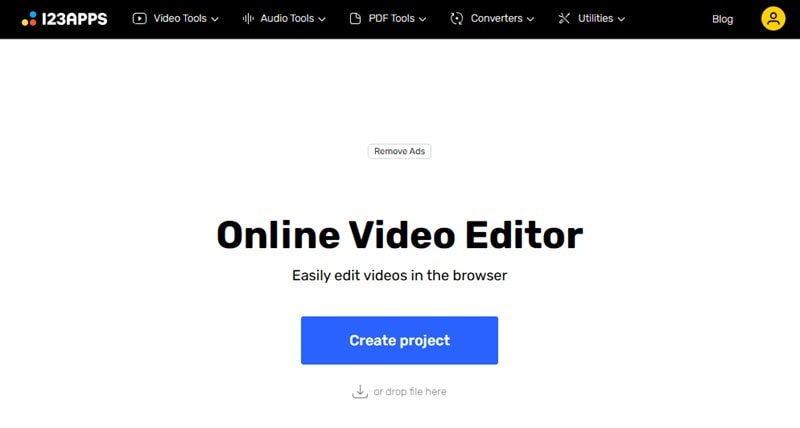
Paso 2. Elija el tamaño del lienzo
A continuación, debe establecer el tamaño del lienzo para su proyecto de video. Las opciones son Automático, 16:9, 9:16 y 1:1. Seleccione la relación de aspecto según sus preferencias.
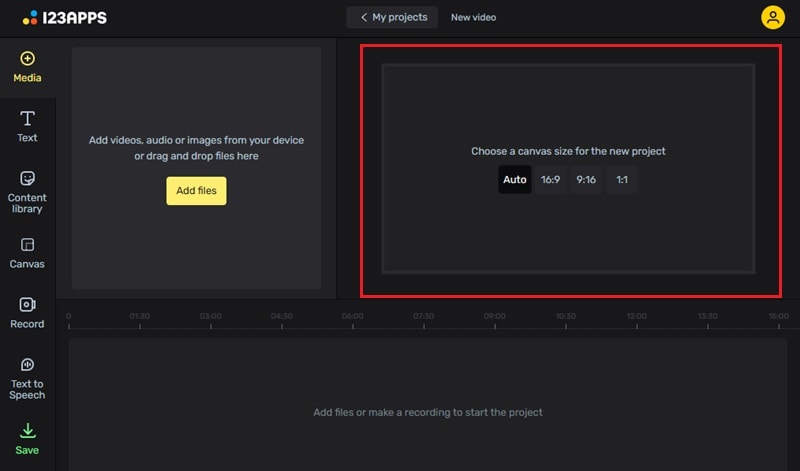
Paso 3. Suba su video
Para cargar su video, navegue a Medios > Agregar archivos. Luego, seleccione el archivo de video que desea editar. Recuerde, el tamaño máximo de archivo para la versión gratuita es 500 MB.
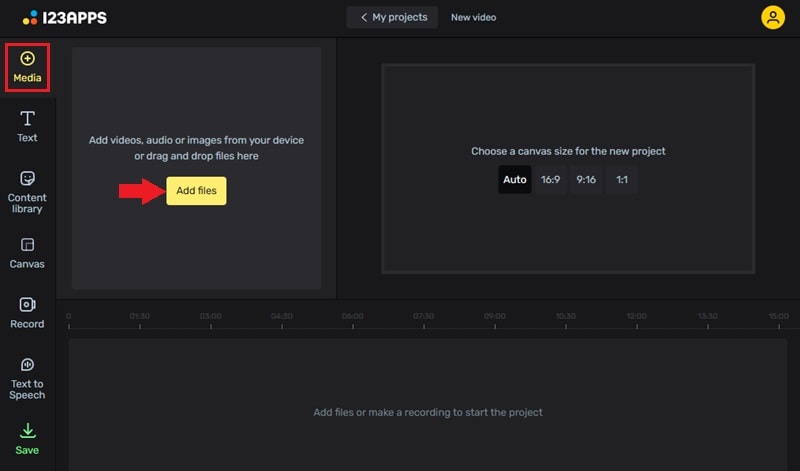
Paso 4. Recortar el video
Una vez que se haya cargado su video, veráun control deslizante de la línea de tiempo debajo de la vista previa del video. Arrastre los controles deslizantes en cada extremo para definir la sección del video que desea conservar. Luego, recortará la sección de inmediato. Puede obtener una vista previa de su selección haciendo clic en el botón Reproducir (o en la tecla Espacio ).
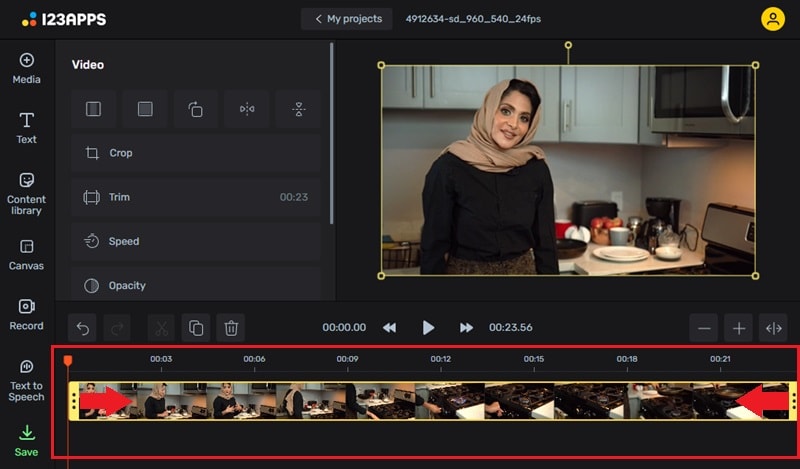
Para mayor precisión, ingrese manualmente las horas de inicio y finalización de la sección que desea conservar escribiendo las horas exactas en los cuadros Recorte junto a la vista previa del video. De esta manera podrá seleccionar tiempos más precisos, asegurándote de no perder ningún fotograma crucial.
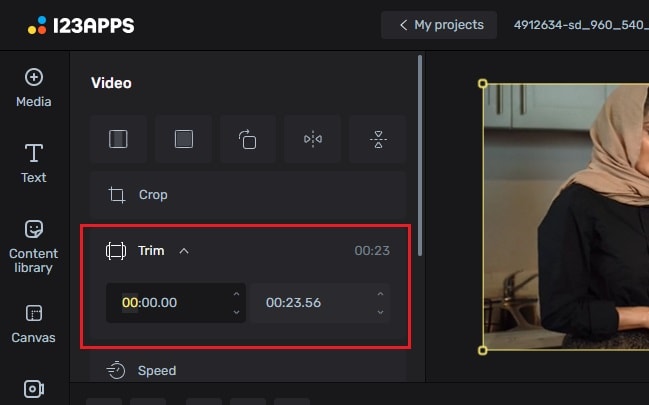
Paso 5. Editar el video
A continuación, puede realizar otras modificaciones. Por ejemplo, puede agregar Texto o Subtítulos, insertar recursos de la Biblioteca de contenido o agregar voz en off usando su función Texto a voz.
Paso 6. Exporte su video editado
Una vez que haya terminado de editar, vaya al panel Guardar en la parte inferior izquierda de su pantalla. Aquí puede elegir el Formato de exportación, la Calidad y la Velocidad de cuadros que mejor se adapte a sus necesidades. Luego, desplácese hacia abajo para encontrar el botón Exportar.
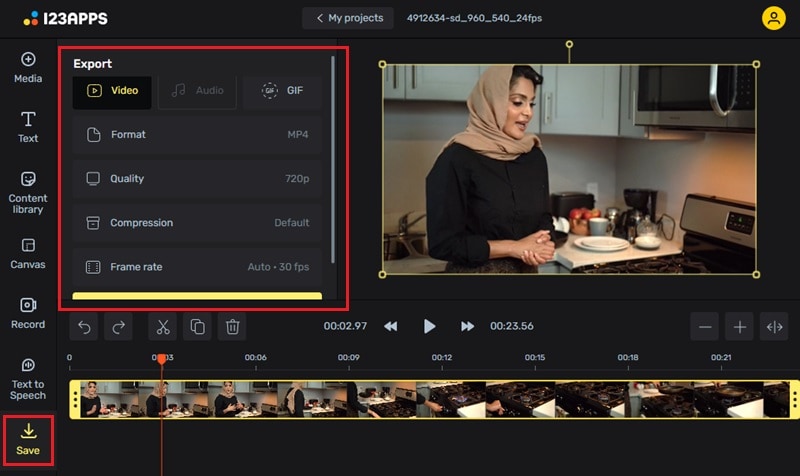
Después de aprender a cortar y recortar videos con 123apps Video Cutter, es posible que desee explorar funciones más avanzadas para sus proyectos. Para aquellos que necesitan funcionalidad adicional, vayamos directamente a la siguiente sección.
Parte 3. Mejore su video con un editor de video más avanzado: Wondershare Filmora
¿Está buscando funciones más avanzadas más allá de las funciones básicas que ofrece 123 Video Editor? Wondershare Filmora es una excelente opción que le brinda una solución más completa y avanzada. Está disponible en Windows, Mac, iOS y Android, lo que lo convierte en una opción versátil para usuarios en distintos dispositivos.
Características principales
- Herramientas de edición de video impulsadas por IA
Filmora tiene muchas herramientas de inteligencia artificial que pueden ayudarte a acelerar el proceso de edición. Por ejemplo, Filmora cuenta con Redacción de textos con inteligencia artificial, Denoise de audio con inteligencia artificial, Generador de música con inteligencia artificial y Generador de imágenes con inteligencia artificial. Hay muchas otras herramientas de IA esperando para que puedas concentrarte más en la creatividad que en el proceso de edición.
- Función Smart Short Clips para videos cortos
La función Smart Short Clips le ayuda a crear videos cortos a partir de grabaciones más largas identificando momentos clave.
- Fotogramas clave
Los fotogramas clave le permiten controlar el movimiento y la animación de los elementos de su video estableciendo puntos específicos.
- Activos creativos (más de 2,3 millones)
Los recursos creativos de Filmora ofrecen una amplia biblioteca de más de 2,3 millones de recursos. Estos activos incluyen efectos de video, música, transiciones y material de archivo.
Preferencia del usuario: Comparación entre Filmora y 123 Video Editor
En plataformas de revisión como Capterra, Filmora Filmora recibe constantemente calificaciones más altas que 123 Video Editor. En Capterra, Filmora tiene una calificación de 4,7/5, y los usuarios elogian su amplia gama de funciones y facilidad de uso. Por el contrario, 123apps tiene una calificación de 4,0/5, donde los usuarios aprecian su simplicidad pero a menudo notan las limitaciones en las funciones avanzadas.
Cómo usar los clips cortos inteligentes de Filmora: guía paso a paso
La función Smart Short Clips de Filmora le permite crear videos cortos identificando momentos clave en secuencias más largas. Siga estos pasos para usarlo:
Paso 1. Abrir clips cortos inteligentes
Inicie Filmora y vaya a la pestaña Crear proyecto en el panel izquierdo. En la lista de herramientas, seleccione Clips cortos inteligentes para comenzar a crear clips cortos a partir de su metraje de video.

Paso 2. Importe su video
Suba su video desde su dispositivo, use un enlace de YouTube o elija desde su almacenamiento en la nube de Filmora.

Paso 3. Establecer preferencias de video
Una vez cargado el video, aparecerá una ventana de configuración. Aquí, puede seleccionar opciones como Idioma, Duración y Temas. Para obtener más control, explore las opciones Avanzadas para configurar la Relación de aspecto y habilitar la Generación de música de fondo inteligente.
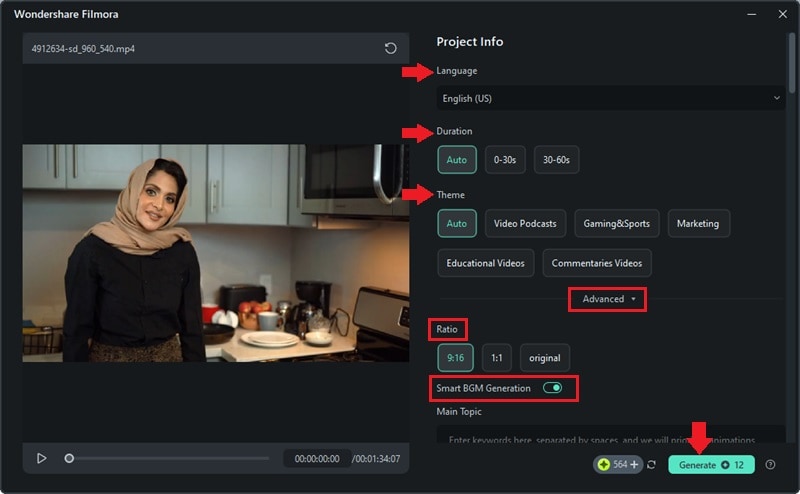
Paso 4. Elija su clip corto
Después de analizar su video, Filmora generará varias opciones de clips cortos. Revise estos clips y seleccione el que más le guste. O haga clic en Restablecer si desea regenerar nuevos clips. También puede utilizar AI Speech Enhancement para mejorar la calidad del audio. Haga clic en Editar para refinarlo aún más en el espacio de trabajo de edición.
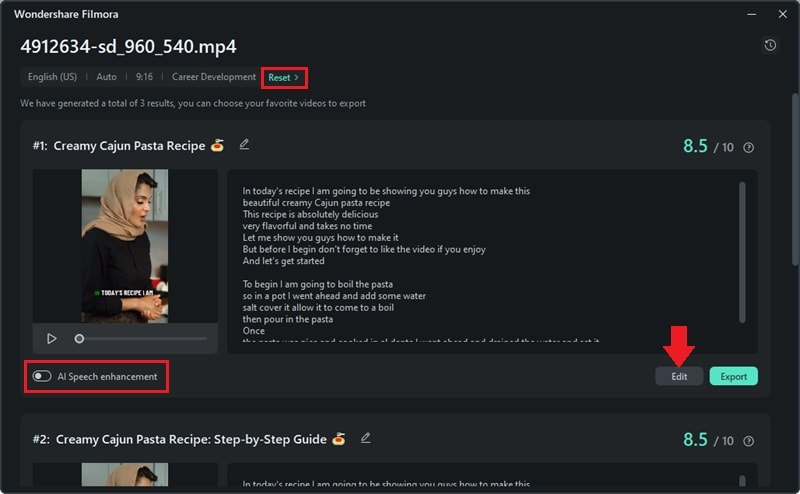
Paso 5. Edite su clip
Aquí puede agregar Títulos, Transiciones, Filtros y emoticonos para que su video sea más atractivo.

Paso 6. Exporte su video
Una vez que esté satisfecho con su video, haga clic en el botón Exportar para guardarlo en su dispositivo. También puede compartirlo directamente en plataformas de redes sociales como YouTube, TikTok o Vimeo. Además, incluso puede programarlo para publicarlo en el futuro.
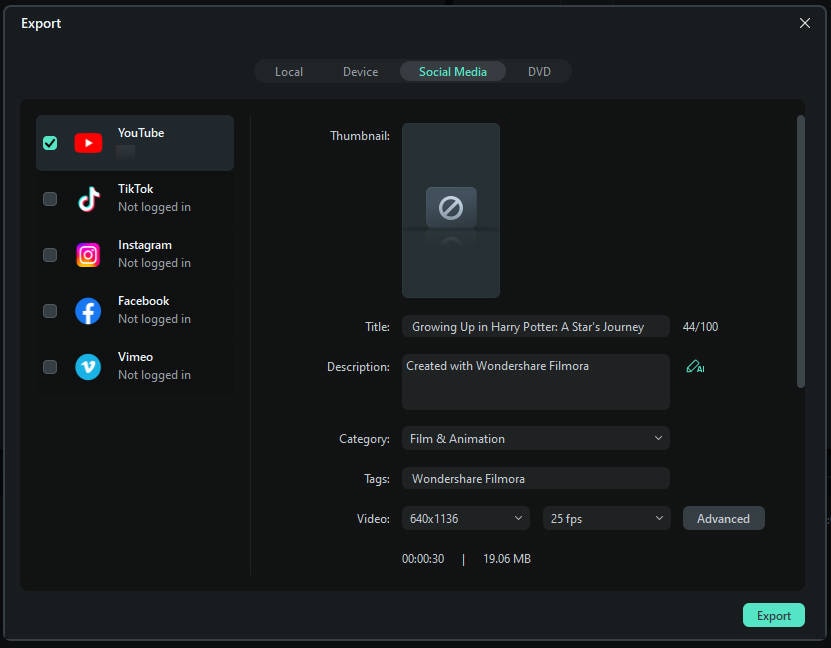
Conclusión
123 Video Editor es una herramienta para usuarios que buscan ediciones de video rápidas y básicas sin descargar ningún software. Proporciona funciones esenciales como recortar, cortar y superponer texto, lo que lo hace perfecto para principiantes o aquellos que trabajan en proyectos simples.
Si buscas herramientas de edición más avanzadas, Wondershare Filmora es una opción fantástica. Filmora ofrece una gama mucho más amplia de capacidades de edición. Estos son esenciales para los usuarios que necesitan más control sobre sus ediciones. ¡Pruebe Filmora hoy para liberar todo su potencial creativo!




